Se você tem um site, provavelmente já travou uma batalha contra um inimigo invisível, mas muito irritante: o spam. Comentários indesejados, envios de formulários falsos e tentativas de login maliciosas são apenas alguns dos problemas causados por bots. A boa notícia? Existe uma ferramenta poderosa e gratuita para te ajudar: o Google reCAPTCHA.
Neste post, vamos desvendar o que é o reCAPTCHA, por que ele é essencial para seu site WordPress e, o mais importante, como implementá-lo de forma simples usando plugins.
O Que É o reCAPTCHA?
Desenvolvido pelo Google, o reCAPTCHA (Completely Automated Public Turing test to tell Computers and Humans Apart) é um serviço de segurança que protege sites contra spam e abuso por parte de bots. Ele funciona como um porteiro digital, diferenciando usuários humanos de programas automatizados.
Você certamente já se deparou com ele. As versões mais comuns são:
- reCAPTCHA v2 (“Não sou um robô”): A famosa caixa de seleção que, às vezes, pede para você identificar imagens (semáforos, carros, faixas de pedestres, etc.).
- reCAPTCHA v3 (Invisível): A versão mais moderna e amigável. Ela opera em segundo plano, analisando o comportamento do usuário no site para atribuir uma pontuação de risco. Se a pontuação indicar que o usuário pode ser um bot, a ação pode ser bloqueada ou um desafio adicional pode ser solicitado.
Por Que Usar o reCAPTCHA no Seu Site WordPress?
Integrar o reCAPTCHA ao seu site WordPress não é apenas uma medida de segurança, é uma estratégia inteligente. Veja os principais motivos:
- Bloqueio de Spam em Comentários: Diga adeus aos comentários genéricos e links suspeitos que poluem suas publicações e prejudicam seu SEO.
- Proteção de Formulários: Garanta que os envios em seus formulários de contato, registro ou orçamento sejam de pessoas reais, evitando que sua caixa de entrada seja inundada por lixo eletrônico.
- Segurança em Logins e Registros: Proteja-se contra ataques de “força bruta”, onde bots tentam adivinhar senhas de usuários repetidamente, e evite a criação de contas de usuário falsas.
- Integridade dos Dados: Ao garantir que as interações são humanas, você mantém a qualidade dos dados coletados em enquetes, cadastros e outras ferramentas.
- Melhor Experiência do Usuário (com v3): A versão invisível do reCAPTCHA protege seu site sem interromper ou irritar seus visitantes legítimos com desafios.
Como Implementar o reCAPTCHA no WordPress com Plugins (Passo a Passo)
A beleza de usar o WordPress é a facilidade que os plugins oferecem. Você não precisa mexer em uma linha de código para ter o reCAPTCHA funcionando. Aqui está o passo a passo simplificado:
1. Escolha e Instale um Plugin de reCAPTCHA
No painel do seu WordPress, vá em Plugins > Adicionar Novo e pesquise por “reCAPTCHA”. Você encontrará várias opções excelentes. As mais populares são:
- reCAPTCHA by BestWebSoft: Um dos mais completos, permite adicionar o reCAPTCHA em formulários de login, registro, comentários, contato e muito mais.
- Advanced noCaptcha & invisible Captcha (v2 & v3): Ótima opção que suporta tanto a versão v2 quanto a v3, dando flexibilidade para escolher.
- Alguns plugins de formulários, como o Contact Form 7, já permitem a configuração da função em seus formulários.
Escolha um, clique em “Instalar agora” e depois em “Ativar”.
2. Obtenha suas Chaves de API do Google
O plugin precisa se comunicar com o serviço do Google, e para isso você precisa de duas chaves: a “Chave do Site” e a “Chave Secreta”.
- Acesse o site do Google reCAPTCHA.
- Faça login com sua conta do Google.
- Preencha o formulário de registro:
- Etiqueta: Dê um nome para fácil identificação (ex: “Meu Blog Pessoal”).
- Tipo de reCAPTCHA: Escolha entre “reCAPTCHA v3” (recomendado para uma melhor experiência do usuário) ou “reCAPTCHA v2”.
- Domínios: Adicione o endereço do seu site (ex:
meusite.com.br).
- Aceite os termos de serviço e clique em “Enviar”.
- Na página seguinte, o Google fornecerá a “Chave do site” e a “Chave secreta”. Copie ambas.
3. Configure o Plugin no WordPress
Volte ao painel do WordPress e vá para as configurações do plugin que você instalou (geralmente fica no menu lateral ou em “Configurações”).
- Encontre os campos para “Chave do Site” (Site Key) e “Chave Secreta” (Secret Key).
- Cole as chaves que você copiou do site do Google nos campos correspondentes.
- Selecione onde você quer que o reCAPTCHA apareça (formulário de login, comentários, etc.). O plugin oferecerá caixas de seleção para você escolher.
- Salve as alterações.
Pronto! Visite uma das páginas que você protegeu (como a de comentários) e você verá o selo do reCAPTCHA no canto da tela (no caso do v3) ou a caixa “Não sou um robô” (no caso do v2).
Conclusão: Uma Defesa Simples e Poderosa
Proteger seu site WordPress contra spam e bots não precisa ser complicado. Com a ajuda de um bom plugin, a implementação do Google reCAPTCHA leva apenas alguns minutos e oferece uma camada de segurança robusta que preserva a integridade do seu site e melhora a experiência dos seus visitantes.
Não espere seu site ser inundado por spam. Instale o reCAPTCHA hoje mesmo e tenha a tranquilidade de que seu conteúdo e seus usuários estão mais seguros.
Site seguro precisa de hospedagem segura, e ela está na wfree, confira aqui nossos planos.